Mainos
 Ei ole mitään syytä, miksi haluaisit silti rutiininomaisesti ajaa pelejä, elokuvia tai musiikkia optisilta levyiltä. Levyjen asettaminen, poistaminen ja vaihtaminen on haittaa ja kohdistaa sekä asemaan että levyihin kuluminen CD-levyjä ei ole ikuisesti: Totuus CD / DVD-levyjen pitkäikäisyydestä, "Mold" ja "Rot"Digitaalinen aikakausi on mullistanut tavan käsitellä tietoja. Koskaan aikaisemmin ihmiskunta ei voinut tallentaa ja tallentaa niin paljon tietoa ja niin monimuotoisessa muodossa. Vaikka datan määrä on kasvanut eksponentiaalisesti, ennustettu käyttöikä ... Lue lisää . Lisäksi optiset asemat ovat ärsyttävän äänekkäät ja käyttävät todennäköisesti kohtuullisen vähän energiaa. Viimeinkin, sinulla ei ehkä ole optista asemaa aluksi. Joten mitä sinun pitäisi tehdä sen sijaan?
Ei ole mitään syytä, miksi haluaisit silti rutiininomaisesti ajaa pelejä, elokuvia tai musiikkia optisilta levyiltä. Levyjen asettaminen, poistaminen ja vaihtaminen on haittaa ja kohdistaa sekä asemaan että levyihin kuluminen CD-levyjä ei ole ikuisesti: Totuus CD / DVD-levyjen pitkäikäisyydestä, "Mold" ja "Rot"Digitaalinen aikakausi on mullistanut tavan käsitellä tietoja. Koskaan aikaisemmin ihmiskunta ei voinut tallentaa ja tallentaa niin paljon tietoa ja niin monimuotoisessa muodossa. Vaikka datan määrä on kasvanut eksponentiaalisesti, ennustettu käyttöikä ... Lue lisää . Lisäksi optiset asemat ovat ärsyttävän äänekkäät ja käyttävät todennäköisesti kohtuullisen vähän energiaa. Viimeinkin, sinulla ei ehkä ole optista asemaa aluksi. Joten mitä sinun pitäisi tehdä sen sijaan?
Jos CD-, DVD- ja Blu-Rays -levysi ovat sinulle rakastettuja, säilytä niitä turvallisesti ja käytä niitä vähemmän. Voit luoda varmuuskopioita (levykuvia), esimerkiksi käyttämällä ImgBurn ImgBurn - Helppo ja ilmainen CD- ja DVD-poltinsovellus Lue lisää
, ja tallenna ne kiintolevylle. Levykuvia voidaan käyttää samalla tavalla kuin fyysistä alkuperäistä. Tarvitset vain virtuaalisen aseman, johon ne asennetaan.Mikä on Virtual CloneDrive?
Virtuaalinen CloneDrive on ilmainen työkalu CD-, DVD- ja Blu-Ray-levykuvien toistamiseen suoraan kiintolevyltä. Levykuvat ovat useassa muodossa, mukaan lukien ISO, BIN ja CCD. Virtual Clone Drive tukee kaikkia näitä ja paljon muuta. Voit suorittaa jopa 15 virtuaalista asemaa samanaikaisesti, eli voit lukea tietoja useilta levyiltä kerralla.
Asennusvinkki
Kun asennat Virtual CloneDrive -sovelluksen, voit valita, mitkä kuvamuodot liitetään työkaluun. Vaikka näitä yhdistyksiä on mahdollista muuttaa myöhemmin, joudut tee se manuaalisesti jokaiselle muodolle Kuinka muuttaa ja korjata rikkoutuneita tiedostotyyppiesityksiä Windows 7: ssäTässä artikkelissa keskustellaan siitä, mitkä tiedostotyyppien yhdistykset ovat, miten voit muuttaa niitä yleensä ja miksi niin monilla ihmisillä on ongelmia .lnk-tiedostoyhteyksien kanssa Windowsissa. Jos olet törmännyt ... Lue lisää .

Kuinka perustaa Virtual CloneDrive
Asennuksen jälkeen Virtual CloneDrive on järjestelmälokerossa. Napsauta hiiren vasemmalla painikkeella kuvaketta avataksesi valintaikkunan. Alla asetukset Voit asettaa virtuaalisten asemien määrän. Tarkistaa Virtuaali lampaat vaihtaa oletusarvoisen optisen aseman logon lampaan logon kanssa. Tämä helpottaa virtuaalisen erottamista fyysisistä asemista.
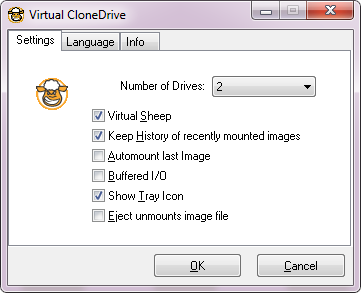
Siirry tietokoneellesi nähdäksesi käytettävissä olevat virtuaaliset asemat.
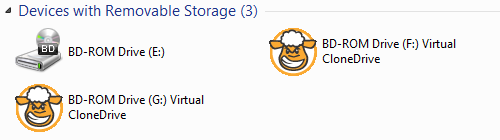
Kuinka asentaa levykuva
Asentaaksesi ISO-kuvan tai muun tyyppisen levykuvan, voit kulkea useita eri reittejä:
Suora liittyvän levykuvan kautta
Jos vastaava muoto on liitetty Virtual CloneDrive -sovellukseen, voit kaksoisnapsauttaa tiedostoa ja se asennetaan käytettävissä olevaan virtuaaliasemaan.
Suorat liittymättömän levykuvan kautta
Voit napsauttaa tiedostoa hiiren kakkospainikkeella, napsauttaa asentaaja valitse käytettävissä oleva virtuaalinen asema.

Epäsuora virtuaalisen aseman kautta
Mene Tietokone, napsauta hiiren kakkospainikkeella käytettävissä olevaa virtuaalista asemaa, vie hiiri hiiren osoittimeen Virtuaalinen CloneDrive kirjoita ja napsauta Mount ...Tämä avaa Explorer-ikkunan. Selaa levykuvatiedostoa ja avaa se.

Epäsuora virtuaalisen CloneDrive-kuvakkeen kautta järjestelmälokerossa
Napsauta hiiren kakkospainikkeella työkalun järjestelmän tarjotinkuvaketta, valitse käytettävissä oleva virtuaalinen asema ja napsauta Mount ..., ja selaa avataksesi ISO-tiedosto.

Levykuvan irrottaminen
Kuvan irrottamiseksi sinulla on kaksi vaihtoehtoa:
Sinun kautta Tietokone
Napsauta hiiren kakkospainikkeella vastaavaa virtuaaliasemaa, etsi kiinnitetty kuva luettelosta, vie hiiri sen päälle ja valitse irrottaminen alavalikosta.
Virtuaalisen CloneDrive-järjestelmätason kuvakkeen kautta
Napsauta vastaavaa virtuaalista asemaa ja valitse irrottaminen valikosta.
Kun olet asentanut kuvat, huomaat vaihtoehdot puhdistaa kuvat, joita ei enää ole historiassa, tai tyhjentää historia.
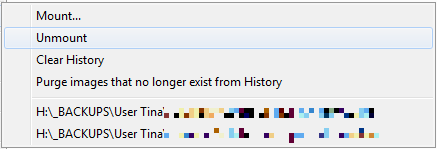
johtopäätös
Virtual CloneDrive on yksinkertainen työkalu, joka voi säästää aikaa ja vaivaa, kun joudut käsittelemään optisia levyjä. Toisin kuin fyysinen kiintolevy, se tukee useita virtuaalisia levyjä kerralla. Ainoat rajoitukset ovat käytettävissä oleva kiintolevytila ja optisen materiaalin kopiosuojaus.
Oletko vakuuttunut, mutta tarvitset täydellisen läpi CD- ja DVD-levyjen varmuuskopioinnin ensin? Katso nämä artikkelit:
- Ei DVD-asemaa? Ei ongelmaa! Luo ja liitä ISO-tiedostoja ilmaiseksi näiden työkalujen avulla Ei DVD-asemaa? Ei ongelmaa! Luo ja liitä ISO-tiedostoja ilmaiseksi näiden työkalujen avullaTietokoneessani ei ole enää optisia asemia. Se tarkoittaa CD-, DVD-, levykeasemia - ne kaikki on leikattu loppuun ja poistettu ikuisesti. Jos tietyllä oheislaitteella ei ole ... Lue lisää
- Kuinka luoda levykuvia ja asentaa ne virtuaaliasemaan [Windows] Kuinka luoda ja asentaa levykuvia virtuaaliasemaanOnko sinulla vielä CD- tai DVD-levyjä makaamassa? Kun optinen levy rikkoutuu, se on poistettu ikuisesti. Näytämme, miten voit tehdä digitaalisia ja toistettavia varmuuskopioita CD- ja DVD-levyistäsi nyt! Lue lisää
Tässä on myös vaihtoehtoja Virtual CloneDrive- ja optisille levyille:
- 3 yksinkertaista ilmaista virtuaalisen aseman työkalua levyjen ja ISO-kuvien kiinnittämiseen 3 yksinkertaista ilmaista virtuaalisen aseman työkalua levyjen ja ISO-kuvien kiinnittämiseen Lue lisää
- Hyvästi: 5 vaihtoehtoa optiselle levylle Hyvästi: 5 vaihtoehtoa optiselle levylleKun tietokoneet kasvavat pienemmiksi ja elämäntyyli muuttuu liikkuviksi, vähemmän laitteita on riittävästi tilaa sisäisille optisille asemille. Tällä hetkellä markkinoita ylläpitävät Blu-ray-kotivideomyynnit, mutta tietojen tallennuksen kannalta ... Lue lisää
Mikä on kokemuksesi levykuvista ja virtuaalisista asemista?
Tina on kirjoittanut kuluttajateknologiasta jo yli kymmenen vuoden ajan. Hänellä on luonnontieteiden tohtori, tutkintotodistus Saksasta ja diplomi-insinööri Ruotsista. Hänen analyyttinen tausta on auttanut häntä menestymään teknologiatoimittajana MakeUseOfissa, jossa hän nyt hallinnoi avainsanatutkimusta ja -toimintoja.